[버전 6.1] 필수 애드온 x WooCommerce: WooCommerce 단일 제품 페이지를 사용자 정의하기 위한 새로운 위젯 탐색
게시 됨: 2025-01-15필수 애드온 - 전 세계 200만 명 이상의 사용자 가 신뢰하는 #1 Eelementor 애드온은 웹 구축을 더 쉽고 빠르게 만들기 위해 위젯과 확장 기능을 계속해서 제공합니다. Essential Addons의 최신 릴리스에는 WooCommerce 단일 제품 페이지를 쉽게 사용자 정의할 수 있는 5개의 강력한 위젯이 도입되었습니다. WooCommerce 단일 제품 페이지 편집에는 PRO 종속성이 있지만 이제 새로운 필수 애드온 위젯을 사용하면 무료로 동일한 결과를 얻을 수 있습니다.
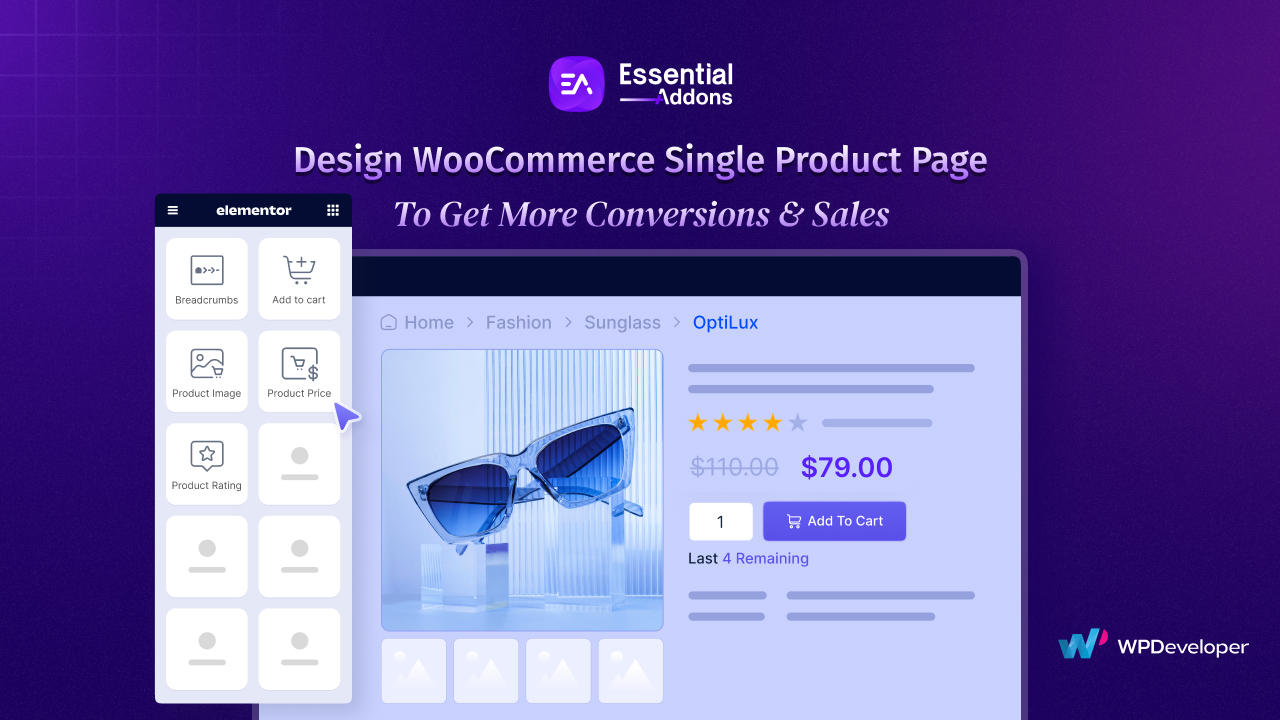
이 블로그에서는 Elementor용 필수 애드온에 대한 최신 추가 사항을 살펴보고 이러한 위젯이 한 푼도 비용을 들이지 않고 단일 제품 페이지를 어떻게 변화시킬 수 있는지 살펴보겠습니다. 뛰어 들어 봅시다.
Elementor용 필수 애드온의 모든 새로운 위젯 개요
각 업데이트를 통해 Elementor용 필수 애드온은 웹 구축 프로세스를 재정의하고 있으며 위젯 라이브러리에 대한 최신 추가 사항도 예외는 아닙니다. 이번에는 WooCommerce 단일 제품 페이지에 모든 것이 집중되어 있습니다. 이러한 위젯은 비교할 수 없는 유연성과 사용자 정의 옵션을 제공합니다.
이러한 위젯을 사용하려면 사이트에 다른 플러그인인 Templately가 설치되어 있는지 확인하세요. 놀랍고 완벽하게 사용자 정의 가능한 방식으로 WooCommerce 제품을 선보이는 것이 그 어느 때보다 쉬워졌습니다.
1. Woo 제품 이미지: 귀하의 제품을 스타일있게 선보입니다.
온라인 제품에 대한 고객의 관심을 끄는 것은 제품의 이미지를 세세한 부분까지 어떻게 표시하느냐에 따라 크게 달라집니다. 필수 애드온의 Woo 제품 이미지를 사용하면 WooCommerce 단일 제품 페이지를 돋보이게 만들고 기본을 뛰어넘을 수 있습니다. 이 요소는 확대/축소 효과, 호버 애니메이션 및 브랜드에 맞는 레이아웃을 갖춘 멋진 대화형 갤러리를 만들기 위해 특별히 설계 및 개발되었습니다.
예술 작품이든 첨단 기술 제품이든 관계없이 이 위젯은 모든 크기의 화면에 모든 이미지가 나타나도록 하여 고객 참여를 높이고 판매를 촉진하는 탁월한 쇼핑 경험을 제공합니다.
2. Woo 제품 가격: 완벽한 가격
가격은 구매자가 구매를 결정하는 핵심 요소입니다. 그렇기 때문에 WooCommerce 매장에서 해당 가격을 표시하는 방법이 모든 차이를 만들 수 있다는 것이 중요합니다. 필수 애드온은 번거로움 없이 제품 가격을 완벽하게 제어할 수 있도록 설계된 Woo 제품 가격 위젯을 제공합니다.
이 위젯을 사용하면 페이지에 숫자만 넣는 것이 아니라 글꼴 스타일, 크기, 색상 등 모든 것을 맞춤 설정할 수 있습니다. 이를 통해 가격이 매장 브랜드와 일치하고 고객의 시선을 사로잡을 수 있습니다. 원래 가격과 함께 판매 가격을 강조하여 가격을 더욱 전문적이고 세련되게 보이게 하여 고객 유치에 도움을 줄 수 있습니다.
3. Woo 장바구니에 담기: 쇼핑 경험 단순화
고객이 결제를 진행하기 전 마지막 체크포인트는 장바구니 기능입니다. 모든 전자상거래 매장에서는 이를 쉽고 원활하게 만드는 것이 중요합니다. Woo 장바구니에 추가 위젯을 사용하면 매장의 장바구니 인터페이스를 향상하고 전환을 유도하는 원활한 쇼핑 경험을 만들 수 있습니다.
그러나 이 강력한 요소는 사용자 참여를 최적화하고 기능을 향상하도록 설계된 다양한 기능을 제공합니다. 빠른 장바구니에 추가 버튼을 사용하여 매장에 활력을 더하세요. 부드러운 애니메이션으로 쇼핑객에게 즐거운 상호 작용을 선사합니다.
4. Woo 상품평: 리뷰를 통해 신뢰를 쌓으세요
사용자가 구매 결정을 내릴 수 있도록 돕는 고객 리뷰 및 평가는 항상 중추적인 역할을 합니다. 리뷰와 평가를 통해 잠재 구매자에게 제품 품질과 사용자 만족도에 대한 귀중한 통찰력을 제공할 수 있습니다. Woo 제품 평가 위젯을 사용하면 시각적으로 매력적이고 사용자 정의가 가능한 방식으로 이러한 평가를 표시하여 WooCommerce 매장의 신뢰성을 높일 수 있습니다.
이 위젯을 사용하면 조정 가능한 크기와 색상으로 별 등급을 표시할 수 있습니다. 이를 통해 브랜드의 미학과 완벽하게 조화를 이룰 수 있습니다. 원활한 정렬 옵션을 사용하면 깨끗하고 전문적인 디자인을 유지하면서 제품 페이지 전체에 자연스럽게 평점을 쉽게 통합할 수 있습니다.
5. 탐색경로: 간편한 탐색
새로운 필수 추가 기능인 Breadcrumbs는 매장 탐색 및 사용자 경험을 개선하는 데 도움이 될 수 있습니다. 이 강력한 도구는 사용자가 탐색 경로를 쉽게 추적하는 데 도움이 될 뿐만 아니라 웹 사이트의 SEO 성능도 향상시킵니다. 시각적으로 매력적이고 기능적인 탐색경로 트레일을 생성하면 고객이 탐색을 더욱 직관적이고 쉽게 이용할 수 있게 만들 수 있습니다.
이 요소는 사이트 디자인과 원활하게 일치하도록 스타일, 계층 구조 표시 및 구분 기호를 조정하는 데 도움이 되는 다양한 사용자 정의 가능한 옵션을 제공합니다. SEO 친화적인 마크업은 더 나은 검색 엔진 순위를 보장하므로 모든 웹 사이트에 귀중한 추가 기능이 됩니다.

이 위젯을 사용하여 WooCommerce 단일 제품 페이지를 사용자 정의하는 방법은 무엇입니까?
이러한 모든 위젯을 사용하면 슬라이더, 반응형 레이아웃 등과 같은 기능을 사용하여 WooCommerce 단일 제품 페이지를 보다 대화형으로 디자인할 수 있습니다. WooCommerce 요소를 사용하는 방법을 알아보려면 아래의 단계별 가이드를 따르세요.
참고: 필수 애드온 Woo 제품 이미지 요소 구성을 시작하기 전에 WooCommerce 플러그인 과 전체 사이트 편집 가능한 테마 또는 플러그인이 사이트에 설치 및 활성화되어 있는지 확인하세요. 우리는 무료 FSE 액세스를 위해 여기에서 Templately를 사용하고 있습니다 .
WooCommerce 단일 제품 페이지를 돋보이게 만드는 방법의 예를 보여주기 위해 여기에서는 Woo 제품 이미지 위젯 구성을 사용하겠습니다. 다른 위젯에도 똑같은 프로세스를 적용할 수 있습니다.
EA Woo 제품 이미지를 활성화하는 방법은 무엇입니까?
EA Woo 제품 이미지를 활성화하려면 '필수 애드온' → '요소'로 이동한 후 관리 대시보드에서 'WooCommerce 요소' 탭을 선택하세요. 그런 다음 'Woo 제품 이미지' 요소를 활성화하도록 전환하세요. '설정 저장' 버튼을 누르면 해당 요소가 즉시 활성화됩니다.
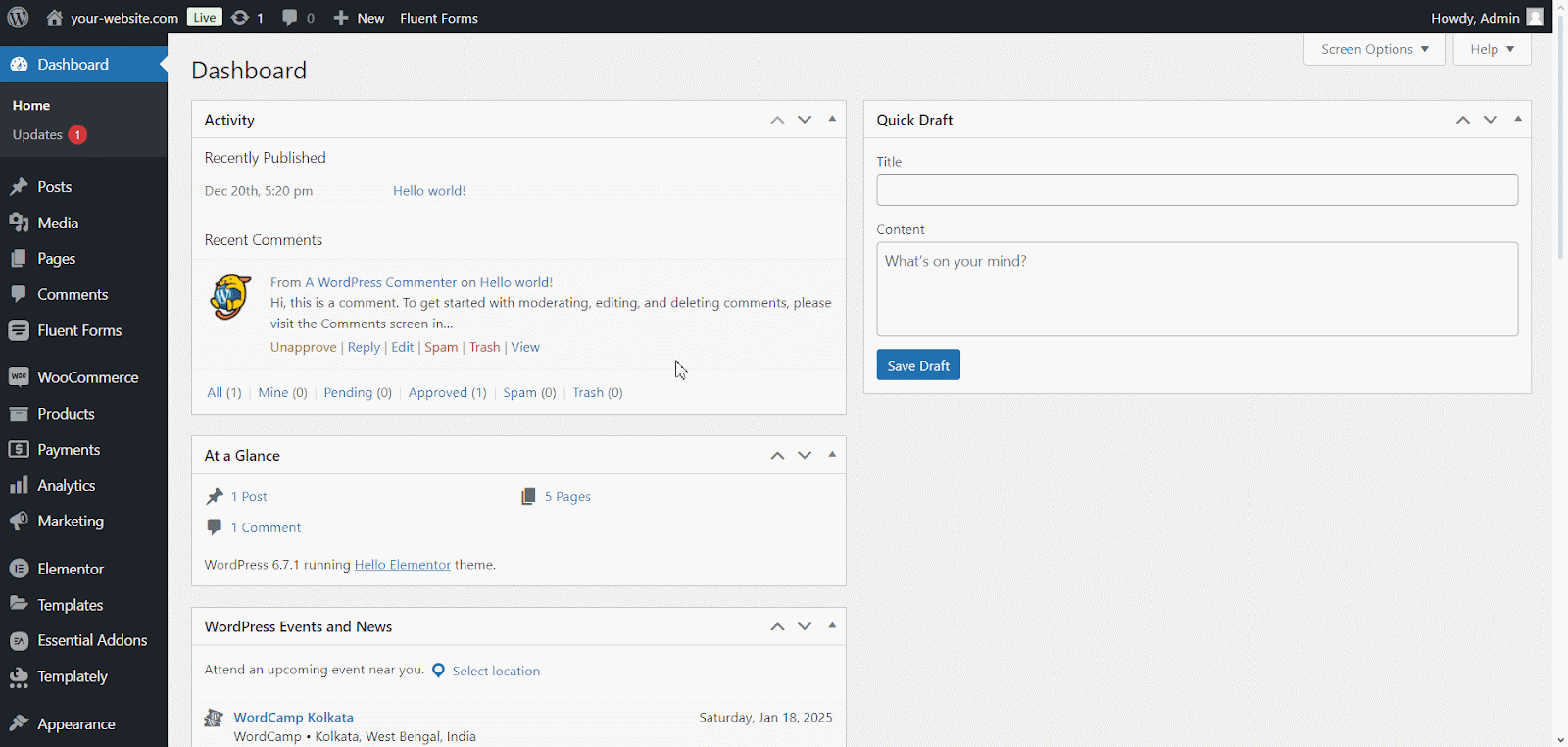
템플릿을 사용하여 단일 제품 페이지에 EA Woo 제품 이미지 위젯을 추가하는 방법은 무엇입니까?
Elementor용 필수 애드온에서 Woo 제품 이미지를 구성하려면 단일 제품 페이지 템플릿을 편집하기 위한 플러그인 또는 테마를 통해 WordPress 사이트에 전체 사이트 편집 기능이 있어야 합니다. 우리는 FSE용 템플릿 테마 빌더를 사용하고 있습니다.
WordPress 대시보드 메뉴에서 템플릿 → 테마 빌더로 이동하여 '새 템플릿 추가' 버튼을 클릭하고 'Elementor'를 선택한 다음 드롭다운에서 템플릿 '제품 싱글'을 선택하고 템플릿 이름을 추가한 후 '템플릿 만들기' 버튼을 누르세요. . 귀하의 제품 단일 페이지 템플릿은 템플릿 테마 빌더에서 생성됩니다.
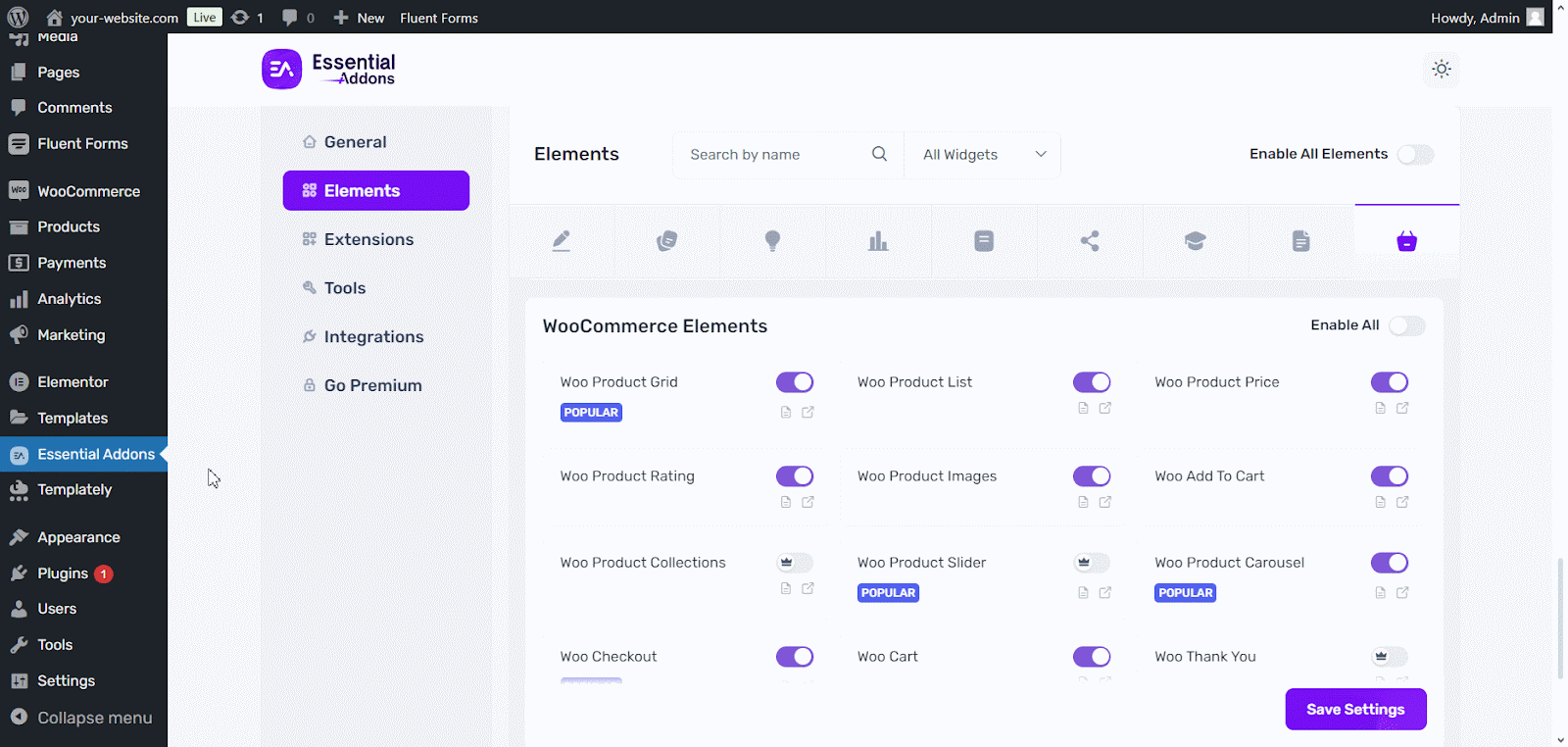
필수 애드온에서 EA Woo 제품 이미지를 구성하는 방법은 무엇입니까?
템플릿 페이지에서 제품을 표시하려면 '+' 아이콘을 클릭하고 디렉토리에서 'Woo 제품 이미지'를 검색한 후 위젯을 페이지 섹션으로 끌어다 놓습니다. 이제 다양한 탭의 위젯 설정에서 단일 제품 이미지를 구성할 수 있습니다.
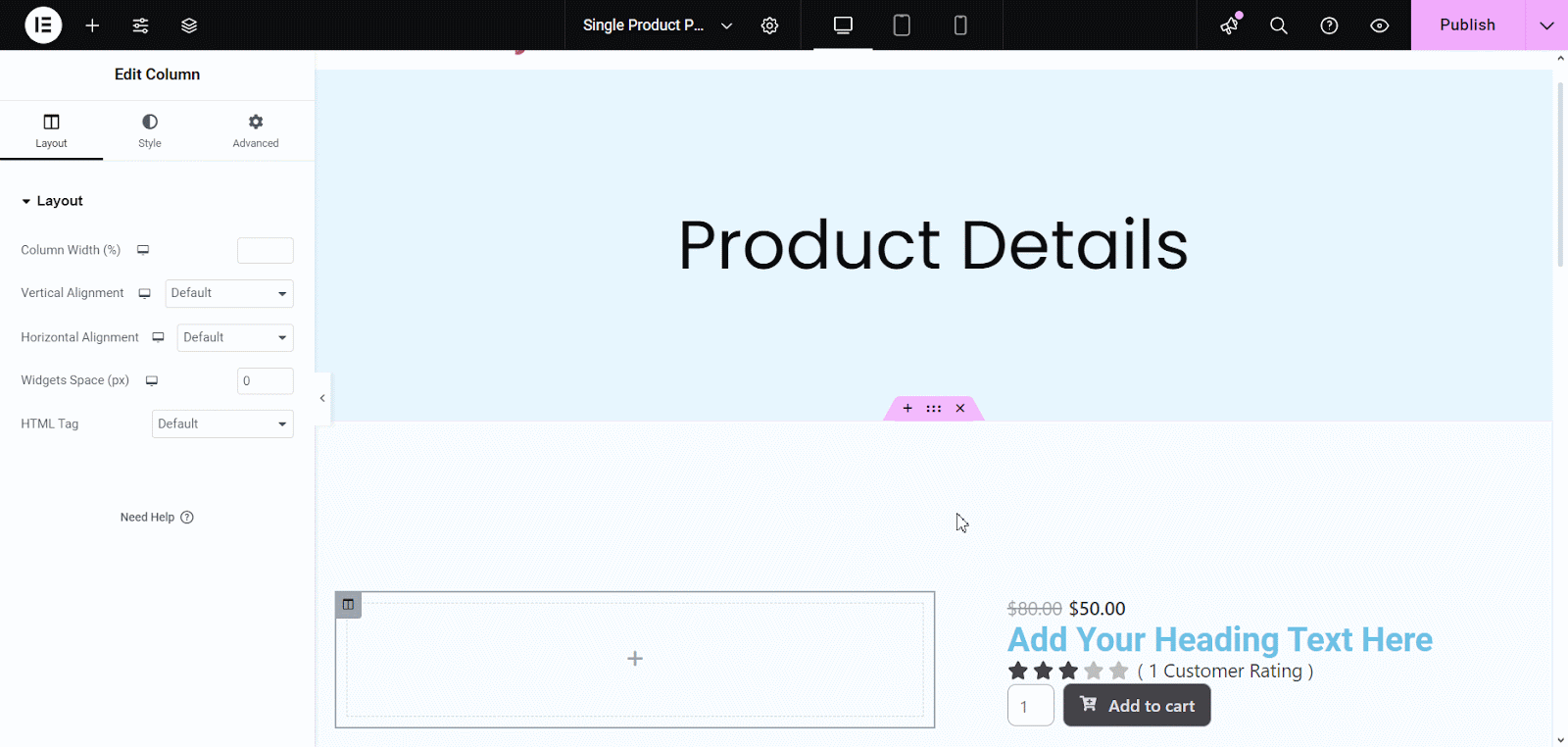
콘텐츠
'콘텐츠' 탭 아래에는 이미지 해상도, 효과, 페이지 매기기용 표시/숨기기 토글 버튼, 탐색, 썸네일 등과 같은 여러 옵션이 표시됩니다. 이러한 설정을 구성하여 Woo 제품 이미지의 콘텐츠를 원하는 대로 맞춤 설정할 수 있습니다.
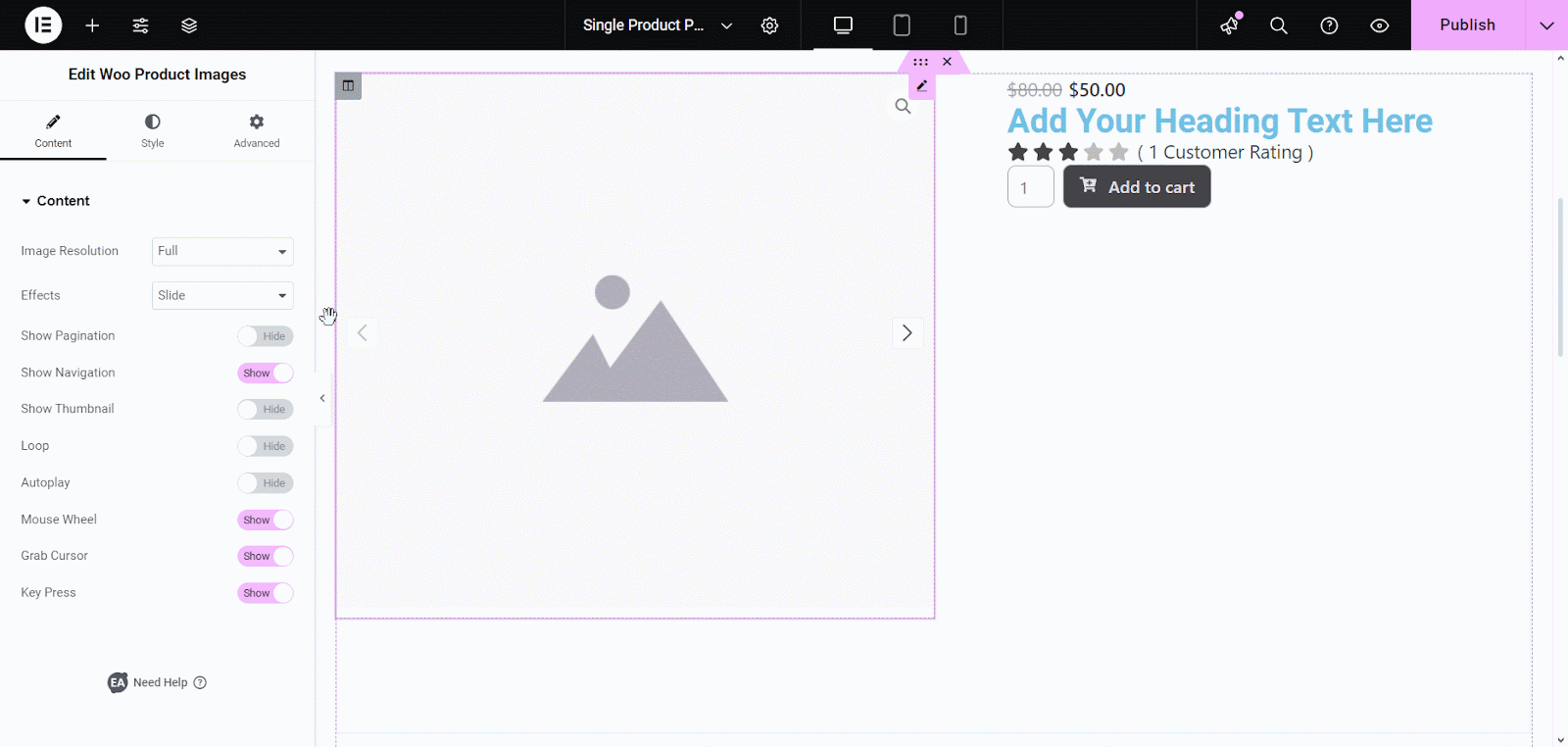
스타일
Woo 제품 이미지 섹션의 콘텐츠를 구성한 후에는 스타일을 지정할 차례입니다. 제품 이미지의 다양한 영역을 사용자 정의하려면 '스타일' 탭을 클릭하세요. 필요에 따라 Sale Flash, 색상, 이미지, 이미지 팝업, 썸네일 및 탐색과 같은 제품 이미지의 다양한 측면에 스타일을 지정하세요.
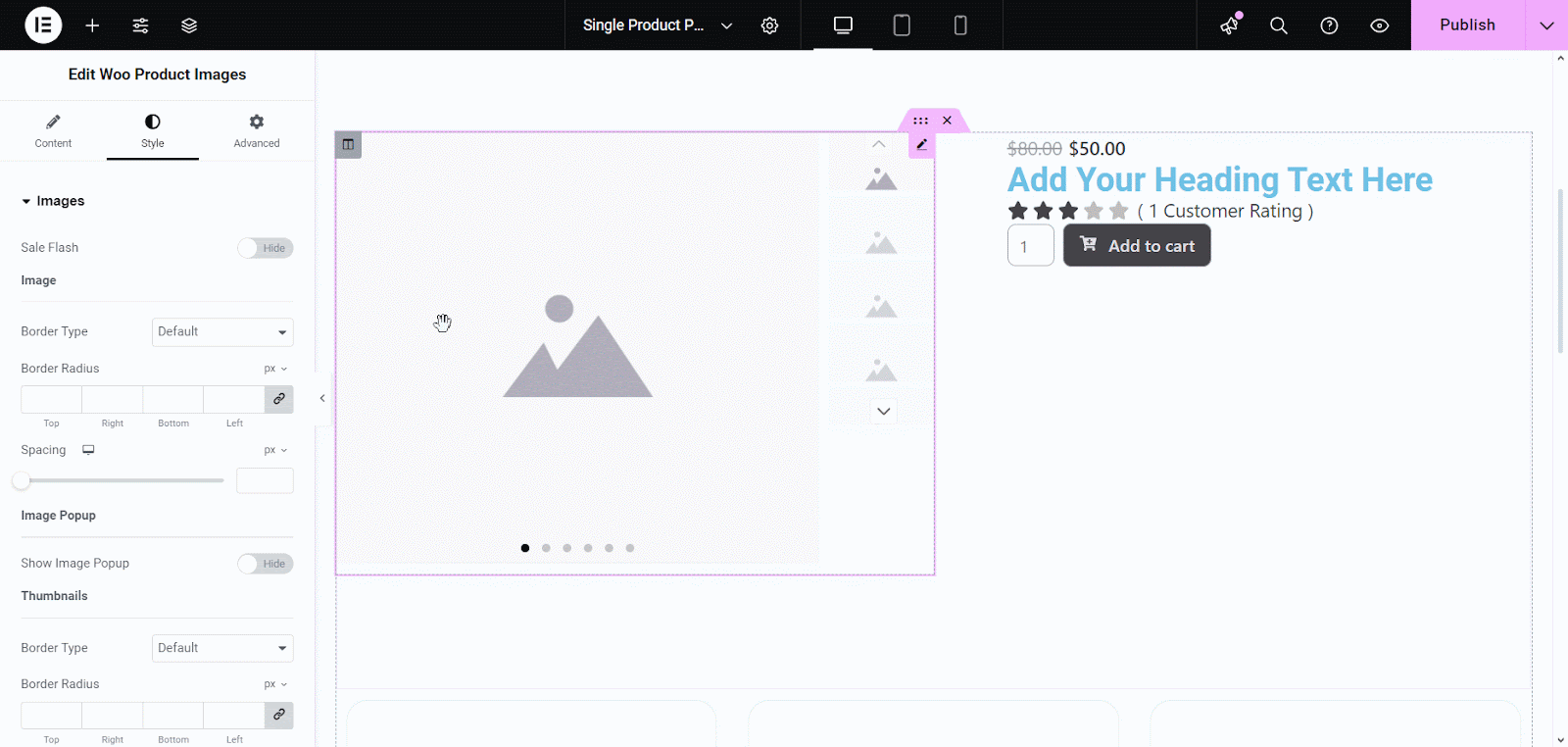
고급의
고급 탭에서는 제품 이미지 섹션의 레이아웃에 변경 사항을 적용할 수 있으며, 필요에 따라 콘텐츠 보호, 고급 도구 설명, 조건부 표시 등과 같은 기능을 적용할 수도 있습니다.
단일 제품 이미지 템플릿에 EA Woo 제품 이미지 위젯을 구성한 후 이제 이를 활성화하고 해당 페이지를 WordPress에 기본 단일 제품 이미지 페이지로 도입할 차례입니다.
이 페이지를 기본 단일 제품 템플릿 페이지로 구성하려면 '게시' 버튼을 누르고 새 조건 추가 버튼을 클릭하세요. 단수, 제품, 전체를 포함하여 이 순서로 조건을 설정합니다. 조건을 설정한 후 '저장 후 닫기' 버튼을 누르세요.
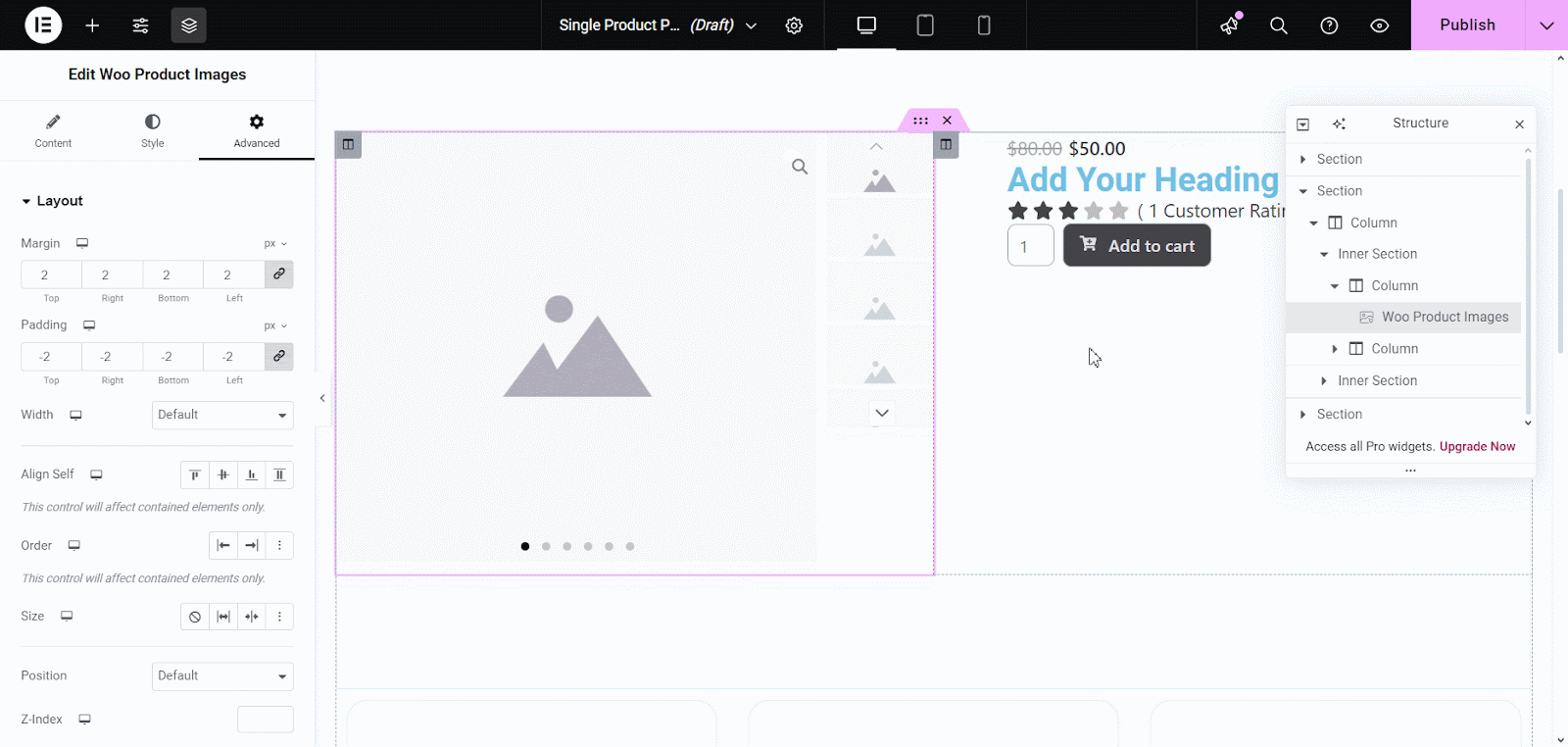
이는 EA Woo 제품 이미지를 얼마나 쉽게 추가 및 구성하고 눈길을 끄는 제품 이미지를 표시하여 WooCommerce 매장 전환율을 높일 수 있는지를 보여줍니다. 비슷한 단계를 따르면 다른 위젯을 사용하여 방문자의 관심을 끌고 WooCommerce 판매를 늘리는 제품 페이지를 만들 수 있습니다.
필수 애드온으로 WooCommerce 스토어를 변화시키세요
필수 애드온이 테이블에 가져오는 요소는 WooCommerce 단일 제품 페이지를 사용자 정의하기 위한 판도를 바꾸는 요소입니다. 멋진 제품 갤러리를 만들고, 전문적으로 가격을 제시하고, 쇼핑 경험을 간소화하고, 평가를 통해 신뢰를 구축하고, 이동 경로를 통해 탐색을 개선하려는 경우 이러한 위젯은 모두 무료로 최고의 솔루션을 제공합니다.
WooCommerce 단일 제품 페이지는 더욱 맞춤화 가능하며 대화와 판매를 제공합니다. 향후 업데이트 및 릴리스에 대해 알아보려면 블로그를 구독 하고 친근한 Facebook 커뮤니티에 가입하는 것을 잊지 마세요.
